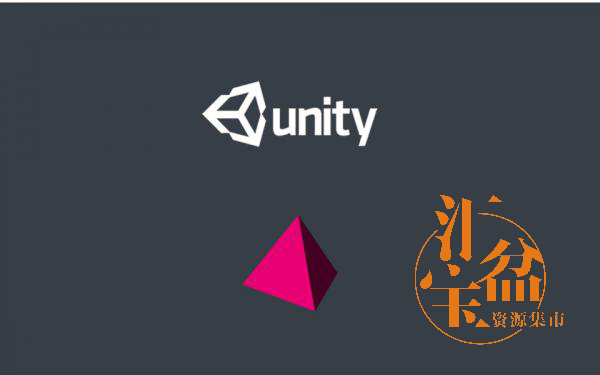3D MAX插件制作绚丽的拖光效果
来源:
未知 |
责任编辑:CHH |
发布时间: 2017-08-02 10:50 | 浏览量:
本节汇宝盆为大家带来的是3D MAX插件制作绚丽的拖光效果
首先建立一个Text 文字~

 选取一个点,使用Break将其打断
选取一个点,使用Break将其打断
 建立Dummy虚拟物体,大小可以随便一点
建立Dummy虚拟物体,大小可以随便一点
 然后点选虚拟物体,进入运动面板--Poistion--点选上面的问号框,弹出此面版。
然后点选虚拟物体,进入运动面板--Poistion--点选上面的问号框,弹出此面版。


现在要用到ky_Trail插件了。选择Rendering_Effect,找到 ky_Trail 添加。
 下面是插件 粘贴到3D plugins文件夹就可以用了
下面是插件 粘贴到3D plugins文件夹就可以用了
在Mmitters List下将虚拟物体添加, 效果就出来了。点击下面的Interaclive交互观看渲染效果,面版下面还可以进行 颜色.噪波等的设置。
 效果~
效果~

首先建立一个Text 文字~

FEVTE编注:更多3DSMAX动画教程学习交流和3DSMAX动画作品发布请访问飞特网3DSMAX动画教程栏目,地址:http://www.fevte.com/3d/3DSMAX/3dsmax_dhjc/
将文字塌陷为样条曲线,进入点层级 选取一个点,使用Break将其打断
选取一个点,使用Break将其打断 建立Dummy虚拟物体,大小可以随便一点
建立Dummy虚拟物体,大小可以随便一点 然后点选虚拟物体,进入运动面板--Poistion--点选上面的问号框,弹出此面版。
然后点选虚拟物体,进入运动面板--Poistion--点选上面的问号框,弹出此面版。
选择path Constraint 点击OK钮;此命令在Animation中也可以找到。

现在要用到ky_Trail插件了。选择Rendering_Effect,找到 ky_Trail 添加。
 下面是插件 粘贴到3D plugins文件夹就可以用了
下面是插件 粘贴到3D plugins文件夹就可以用了在Mmitters List下将虚拟物体添加, 效果就出来了。点击下面的Interaclive交互观看渲染效果,面版下面还可以进行 颜色.噪波等的设置。
 效果~
效果~
- Tags:3dmax教程
相关文章
网友评论
全部评论:0条
推荐
热门